

在电脑未发明前,查资料不是一件容易的事,要想从一本书中找到某个关键词要花不少时间,更别说从图书馆里找了。数字化时代的到来,让资料查找上升了一个“维度”。
怎么形容这上升的一个维度呢?《三体Ⅲ》里有精彩的比喻,说从四维看三维,三维完全暴露在四维之下,能看到无限的细节,从四维干预三维,可以完全无伤地把一个人的脑子取出来。信息的数字化也是如此。
实物档案的数字化是一次划时代的变革,它让我们能从海量信息中轻易就找到所需信息。不管是工作还是学习中,使用电子版的阅读材料和记录笔记,我们都能方便地进行知识的管理和查找。
本文的主要内容正是为建立本地搜索引擎的提供一些思路。
一、文件搜索引擎
本地搜索引擎的建立可以参考谷歌、百度搜索引擎的做法,大致步骤是:1、爬虫收集信息(我们自己制作/下载的电子文档)—> 2、建立索引数据库(软件自动生成)—> 3、用户使用搜索引擎(我们使用搜索软件)。
文件搜索的使用频率最高,通常只要做好“命名和分类”就能进行高效搜索,我们在《文件管理》一文中已有介绍,适用于大多数文件,使用的搜索软件包括:Listary + Everything。
1、一般文件搜索:
按 Ctrl + Q 唤出 Listary 工具栏进行搜索
2、复杂文件搜索:
在 Listary 中设置关键字"e" 调用 Everything 进行搜索。参数是:
-s {query}
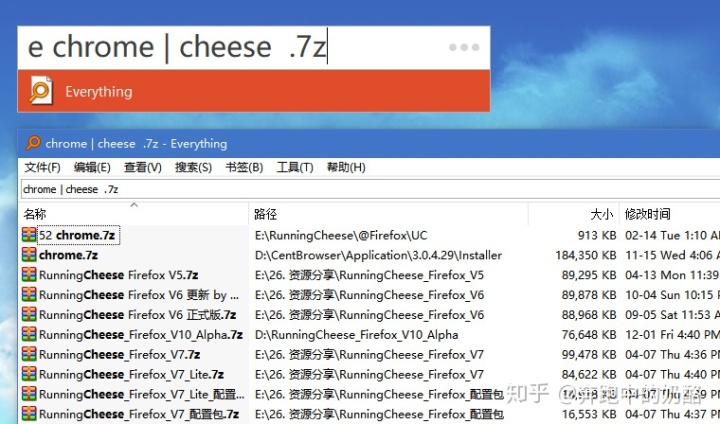
3、当前目录文件搜索:
在 Listary 中设置关键字"ee" 调用 Everything 进行搜索。参数是:
-s " """%path%""" {query} "
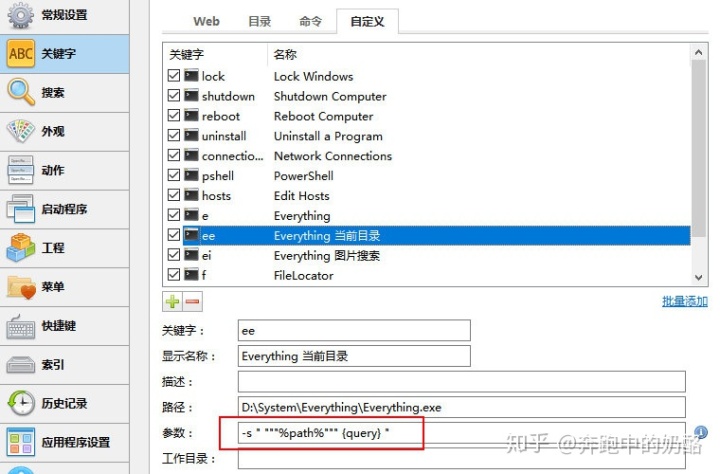
注意:不是调出 Listary 工具条搜索,而是直接在当前目录输入"ee",然后输入要搜索的内容。
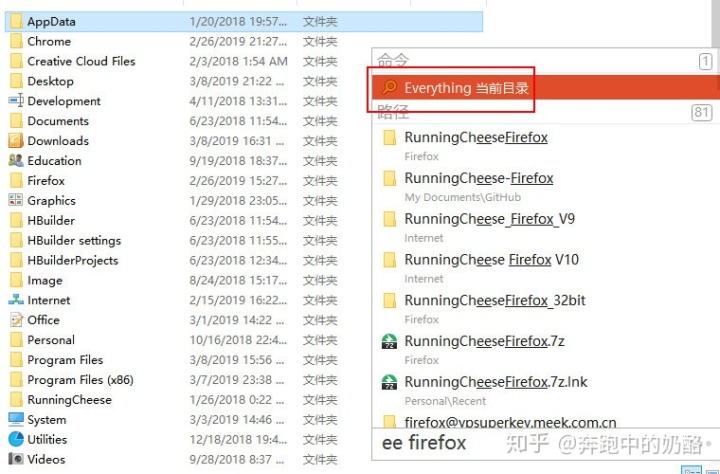
二、图片搜索引擎
图片搜索和文件搜索的不同在于,很多时候搜索到的图片文件,需要查看才能知道是不是要找的图片,所以搜索软件最好要有预览功能。在新版 Everything 中就加入了图片预览功能。
1、通常的搜索方法:
通过 Listary 调用 Everything 进行搜索,使用通配符“pic:”可以进行图片过滤。
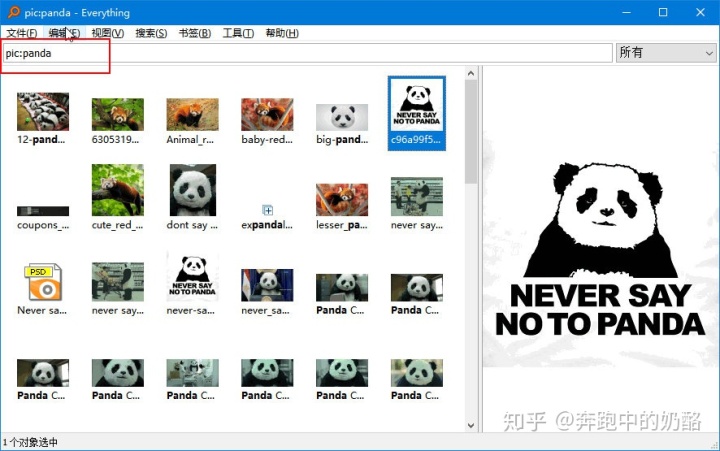
2、快捷的搜索方法:
省去每次搜索都要输入通配符“pic:”的烦恼,我们在使用 Listary 调用 Everything 时,可以直接加入搜索参数。
-s pic:{query}
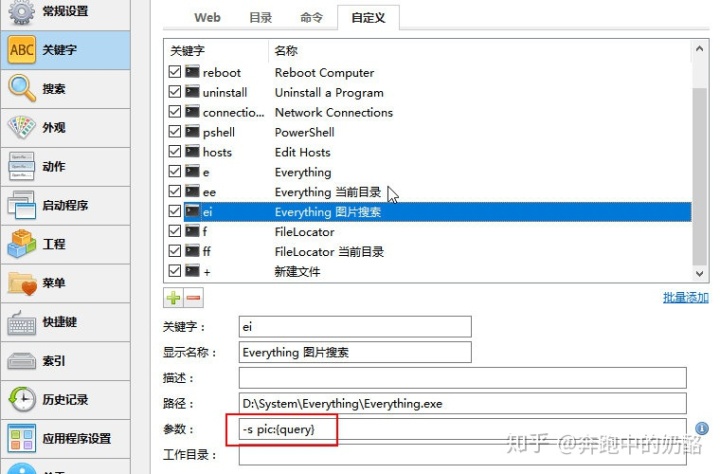
3、文档搜索预览:
Everything 也支持常见文档格式的搜索预览,包括 Word、PPT、Excel、PDF 等。
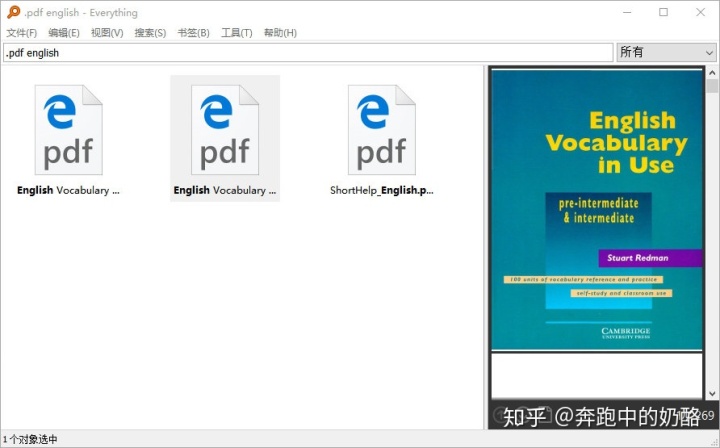
三、全文搜索引擎
和图片搜索一样,我们不仅仅要搜索文档的名称,还需要查看文档里面的内容。特别是你只是模糊记得一些词语,而要找的文件名是什么都不知道的时候,全文搜索就派上大用处了。
换句话说,我们可以借助全文搜索功能来打造个人的电子图书馆。
FileLocator Pro 正是一款为此而生的搜索软件,也可能是目前 Windows 下最好用的全文搜索软件。除了支持绝大多数文档文件外,也支持压缩文件的内容搜索,提供三种搜索模式,也支持通配符表达式。
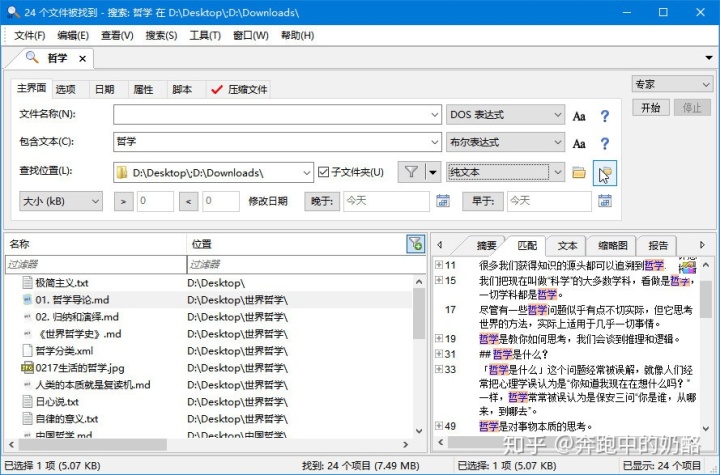
1、一般的全文搜索:
在 Listary 中设置关键字“f”调用 FileLocator Pro 进行搜索。这个方法主要是用于快速调用 FileLocator Pro,搜索范围和内容都在需要稍后进行。参数是:
-c {query}

2、当前目录的全文搜索:
在 Listary 中设置关键字"ff" 调用 FileLocator Pro 进行搜索。这是使用最多的情况,我们通常只需要对某个目录进行全文搜索,如果全盘搜索的话,花费的时间实在太久了。参数是:
-d "%path%" -c "{query}"
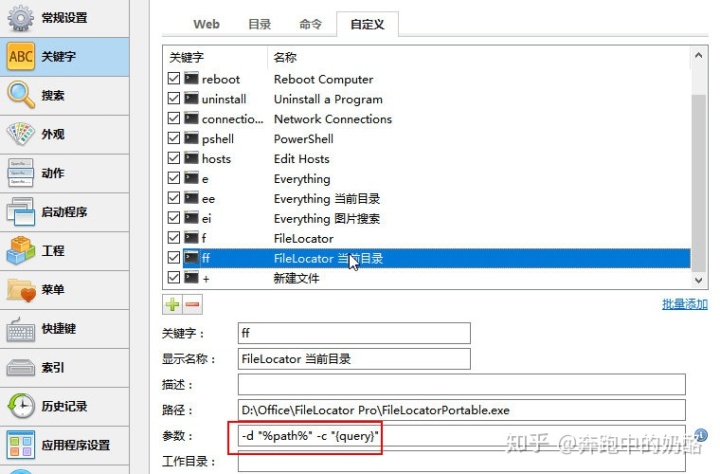
注意:不是调出 Listary 工具条搜索,而是直接在当前目录输入"ff",然后输入要搜索的内容。
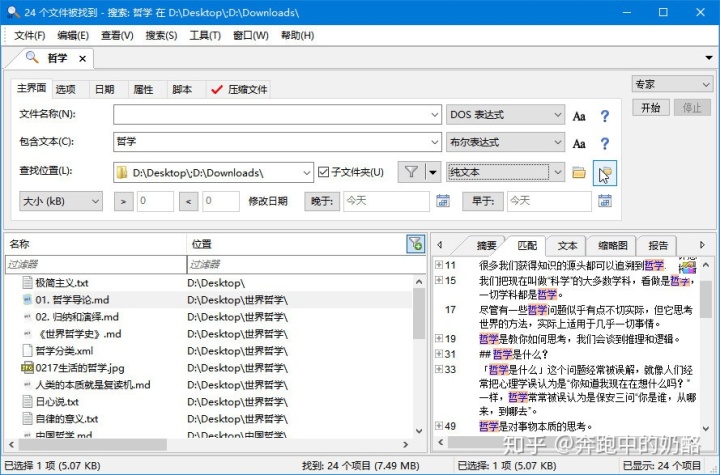
3、建立索引数据库
FileLocator Pro 支持文件 Unicode 十六进制编码内容搜索,但用得上的情况很少,我们甚至要排除掉这个功能,因为查看一个较大文件的 Unicode 十六进制编码时,容易因为读取内容过多而导致软件崩溃。
此外,我还可以手动创造常用文件夹的数据索引来加快全文搜索的速度。
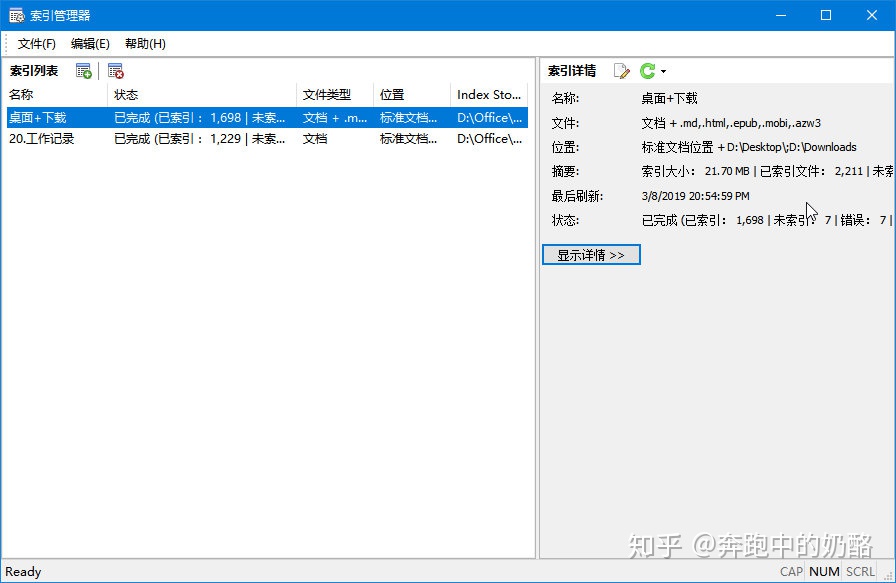
结尾
关注「奔跑中的奶酪」,回复关键字"全文搜索",获取以上所有软件调用的参数,后续更新也会在这里。
喜欢就点个赞吧,帮助更多的人发现本篇文章。
我们下期见~
相关文章:
高效照片管理,定格瞬间,收藏美好
向爱因斯坦学习桌面管理之道
告别文件混乱和找不到,文件管理的新思路




















 984
984

 被折叠的 条评论
为什么被折叠?
被折叠的 条评论
为什么被折叠?








